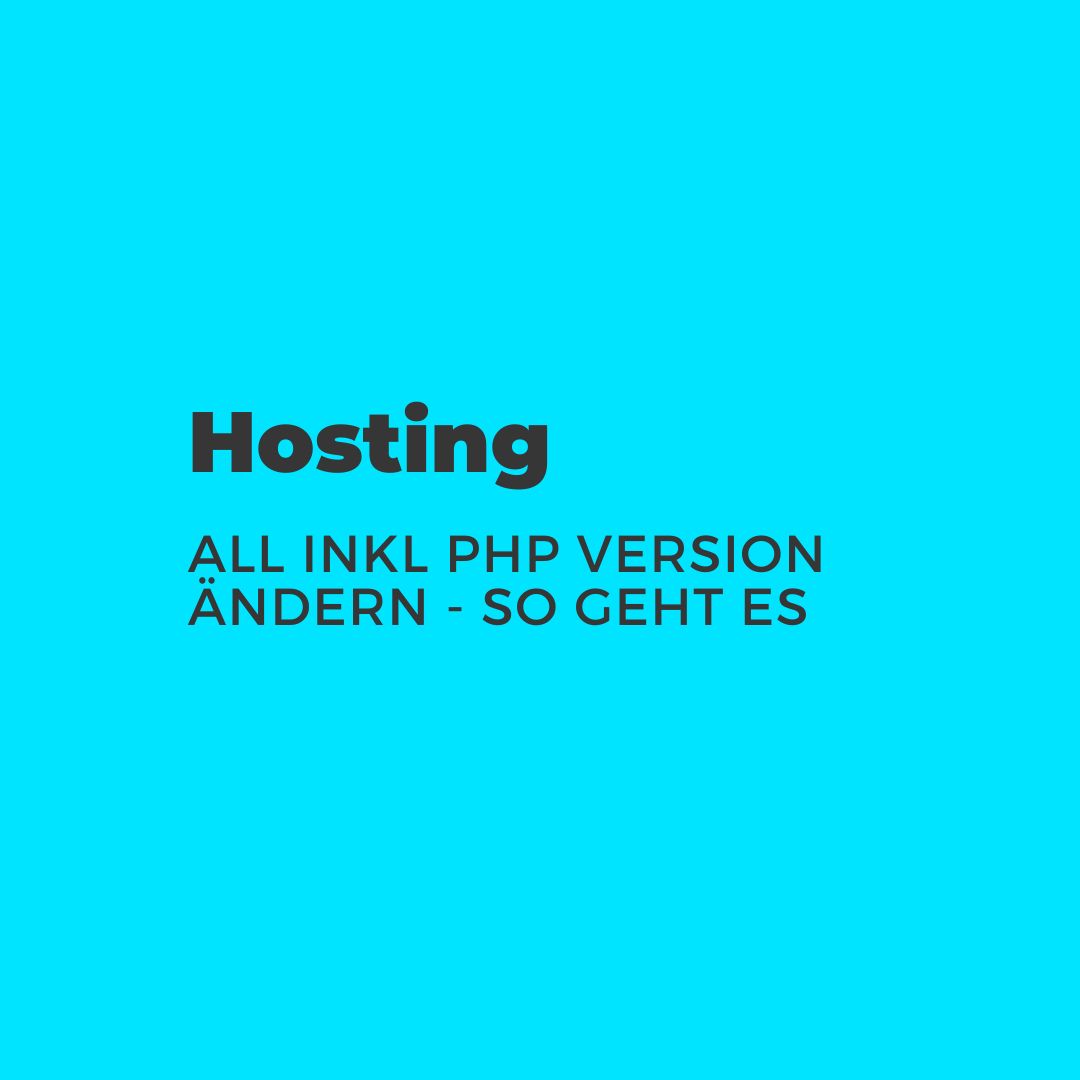Wie kann ich die All Inkl PHP Version ändern? Worauf muss ich hierbei achten? Eine Schritt-für-Schritt-Anleitung finden Sie hier.
Manchmal kann es notwendig sein, dass Sie die PHP Version einer Webseite, die Sie bei All Inkl* besitzen, ändern müssen.
Dieser Vorgang ist kinderleicht, kann jedoch einige Fallstricke mit sich bringen. Wie genau das funktioniert und worauf Sie dabei achten müssen, erklären wir Ihnen.
All Inkl PHP Version ändern
Die PHP-Version einer All Inkl Seite zu ändern, ist ein recht einfacher Prozess. Hierfür navigieren Sie zuerst in die technische Verwaltung bei All Inkl. Anschließend gehen Sie auf den Menüpunkt „Domain“.
Danach suchen Sie in der Liste Ihrer Domains die entsprechende Domain heraus, bei der Sie die PHP Version ändern möchten. Klicken Sie bei der Domain den „Bearbeiten“-Button, den Sie unter „Aktion“ finden.
Anschließend öffnen sich die Einstellungen der Domain. Hier können Sie beispielsweise SSL aktivieren oder eben auch die PHP Version anpassen. Dazu wählen Sie aus dem entsprechenden Dropdown einfach die PHP Version aus, die Sie haben wollen.
Nach einem Klick auf den „speichern“-Button werden die Einstellungen übernommen. Die Umstellung der Version kann eine kurze Zeit benötigen.
Worauf Sie achten müssen
Wenn Sie bereits eine Anwendung wie beispielsweise WordPress auf der Domain installiert haben, sollten Sie vor dem Update darauf achten, dass die Software auch mit der neuen PHP Version, die Sie einstellen, kompatibel ist.
Bei der Umstellung einer PHP Version kann es zu Problemen und Inkompatibilitäten kommen. Testen Sie optimalerweise die Umstellung zuerst in einer Entwicklungsumgebung, bevor Sie die Version auf Ihrer richtigen Webseite umstellen, und erstellen Sie auf jeden Fall ein Backup.
Sind Sie auf PHP 8 umgestiegen und Sie möchten Änderungen in den PHP-Einstellungen vornehmen, gibt es hierzu bei All Inkl übrigens einen recht einfachen Weg. Diese Problematik wird Ihnen im Artikel All Inkl user.ini und php.ini unter PHP 8 genauer erklärt.
Es gibt Situationen, in denen es notwendig sein kann, nicht nur die PHP Version zu ändern. Manchmal reicht das Memory Limit, welches auf Ihrer Seite nicht läuft, für gewisse Anwendungen einfach nicht aus. Wenn dies bei Ihnen der Fall ist, können Sie ganz einfach das All Inkl PHP Memory Limit erhöhen.